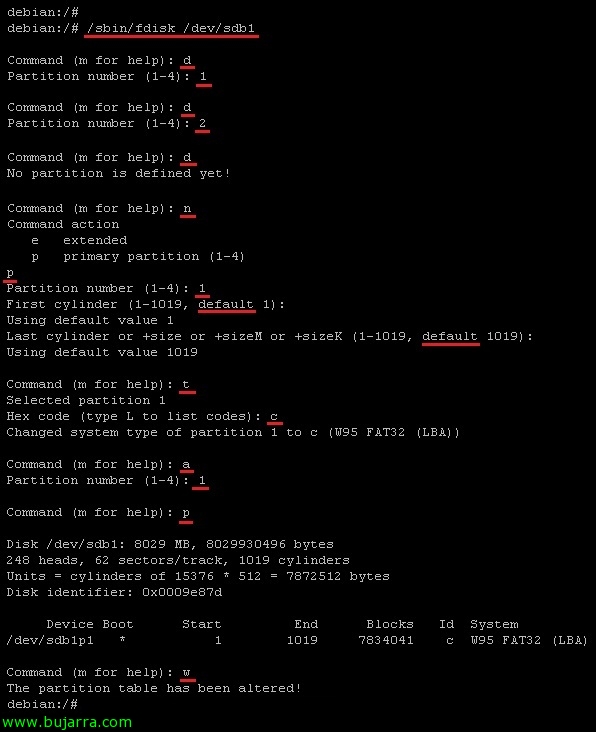VMware ESXi sare instalazioa 5 PXELINUX eta konfigurazio fitxategiak erabiliz
Dokumentu honetan ikusi egingo dugu nola zabaltzen edo egiten diren VMware ESXi sare instalazioak 5 PXELINUX eta konfigurazio fitxategiak PXE bidez erabiliz, DHCP zerbitzari bat erabiliko dugu, helbideraketa egiteko arduraduna izango dena, TFTP zerbitzari bat PXE bidez irudiak transmititzeko, host-en konfigurazio fitxategiak (opcional) host-ak abiaraztean, honekin modu automatizatuan lor dezakegu behar dugun ESXi host kopuru bera berehala,
Lehenik eta behin TFTP zerbitzari bat behar dugu (normalean hau erraza erabiltzen dut Tftpd32), instalatu eta konfiguratu egingo dugu, TFTP zerbitzari bakarra izan dadin, estableceremos un path donde almacenaremos los archivos necesarios para la instalación de VMware ESXi 5 de forma remota mediante PXE, en mi caso 'C:tftpd32.400tftpboot’ y lo dejamos arrancado.
Bajamos esta versión de Syslinux, la descomprimimos y guardamos el fichero 'syslinux-3.82corepxelinux.0’ en el directorio raiz de nuestro servidor TFTP (en mi caso en C:tftpd32.400tftpboot). Además copiamos todo el contenido del CD de ESXi 5 en el mismo directorio.
Configuramos las opciones 66 eta 67 de nuestro servidor DHCP, en la opción 66 indicaremos el nombre o la dirección IP del equipo que ejecuta Tftpd32; en la 67 'pxelinux.0’.
Generamos el fichero de configuración PXE llamado 'default’ con este contenido, gorde genuen ‘C:tftpd32.400tftpbootpxelinux.cfg':
—————————
DEFAULT menu.c32
MENU TITLE ESXi-5.0.0-XXXXXX-full Boot Menu
NOHALT 1
PROMPT 0
TIMEOUT 80
LABEL install
KERNEL mboot.c32
APPEND -c boot.cfg
MENU LABEL ESXi-5.0.0-XXXXXX-full ^Installer
LABEL hddboot
LOCALBOOT 0x80
MENU LABEL ^Boot from local disk
—————————
Guretzat interesgarria bada, ESXi host bakoitzarentzat konfigurazio pertsonalizatuak sortu ahal izango ditugu, ‘default’ izenarekin fitxategia gordetzeko ordez’ host bakoitzaren MAC helbidearekin gordetzen badugu, esan ahal izango dugu konfigurazio horrekin abiarazi daitezen (fitxategi barruan host bakoitzaren boot.cfg adieraziko dugu). Menuaren izenburua eta etiketa gure gustura gure informazioarekin aldatu ditugu.
Gustuko bagara, ‘boot.cfg’ fitxategi desberdinak aldatu edo sortu ahal izango ditugu’ y agregar la línea con el fin de agregar configuraciones ya a los hosts mediante Kickstart config file ‘ks.cfg’ para cada host:
‘kernelopt=ks=http://SERVIDOR_WEB/esxi_ArchivosKS/ks.cfg’
Ejemplo de un fichero de configuración:
—————————
#
# Sample scripted installation file
#
# Accept the VMware End User License Agreement
vmaccepteula
# Set the root password for the DCUI and Tech Support Mode
rootpw mypassword
# Install on the first local disk available on machine
install –firstdisk –overwritevmfs
# Set the network to DHCP on the first network adapater
network –bootproto=dhcp –device=vmnic0
# A sample post-install script
%post –interpreter=python –ignorefailure=true
importatu time
stampFile = open(‘/finished.stamp’, mode=’w’)
stampFile.write( time.asctime() )
—————————
Y ya podremos arrancar por red nuestros hosts, ikus dezakeguna pantaila-irudi honetan 'lehentasun nagusia' hartuko nukeelako’ ez dudalako ezarpenik aplikatuta 🙂